Il certificato digitale ti consente di accedere a siti Web ufficiali e altri come le banche, ma lo sapevi che lo consente anche il tuo DNI? Ti insegniamo come installare un lettore di ID elettronico sul tuo Intel Mac o M1 e come usarlo.
A cosa serve il DNI elettronico?
Da alcuni anni tutte le nostre carte d'identità sono dotate di microchip dove vengono memorizzati i nostri certificati digitali. Questi certificati sono equivalenti a quelli che possiamo ottenere sul sito della FNMT e installare sul nostro computer, iPad e iPhone, come spieghiamo in questo link. La differenza è questa mentre il certificato digitale è installato su un computer, e lì rimane, il DNI elettronico è sempre con noi, lo usiamo e non lascia traccia sul computer che è stato utilizzato, in modo che nessuno possa utilizzarlo senza il tuo consenso. Anche se qualcuno fosse in possesso del tuo ID, avrebbe bisogno di conoscere la tua password per poterla utilizzare.
Requisiti
La prima cosa di cui abbiamo bisogno è il nostro ID elettronico, attivato, con certificati e password validi. I certificati DNI elettronici scadono ogni due anni, quindi probabilmente dovrai rinnovarli. La password DNI è arrivata in una busta che ti hanno dato insieme al tuo nuovo DNI, e probabilmente non hai idea di dove sia. Quindi probabilmente dovrai recarti in qualsiasi stazione di polizia dove è possibile rilasciare il DNI e utilizzare i computer abilitati per recuperare la password e rinnovare i certificati.

avrai anche bisogno il lettore di ID elettronico. Hai molti modelli, ho deciso per il modello ChipNet (€ 29,90 su Amazon) per molte ragioni:
- Connessione USB-C (fornita con adattatore USB-A)
- Compacto
- Compatibile con macOS con M1 e processore Intel
Questo modello di lettore richiede un software che è necessario scaricare dal suo sito Web (http://chipnet.es) e installarlo sul tuo Mac. Inoltre viene fornito con istruzioni molto dettagliate, che sono quelle che ho usato per questo tutorial.
Infine dovrai usare Mozilla Firefox (link) perché è l'unico browser compatibile con il DNI elettronico. Non è una limitazione di questo lettore di ID, ma del sistema stesso. L'intero processo di configurazione deve essere eseguito in Firefox e ogni volta che si desidera utilizzare il DNIe dovresti anche usare quel browser. Ho provato con Safari, e con Chrome, e i risultati sono generalmente pessimi, quindi è meglio non rischiare.
Configurazione
Abbiamo già tutto preparato e scaricato. La prima cosa che faremo è installare il software ChipNet. macOS ci dirà sicuramente che il file non può essere aperto, quindi terremo premuto il tasto Ctrl mentre faremo clic con il pulsante destro del mouse sul file e il pulsante Apri apparirà abilitato. Installiamo seguendo i passaggi indicati e senza modificare nessuna delle opzioni che potrebbero apparire. Fatto ciò, possiamo inserire il lettore nella USB del nostro Mac e aprire Firefox. Si consiglia di riavviare il computer ogni volta che si desidera utilizzare il DNIe con il lettore già installato, non è essenziale, ma a volte non funzionerà se non lo fai in questo modo.
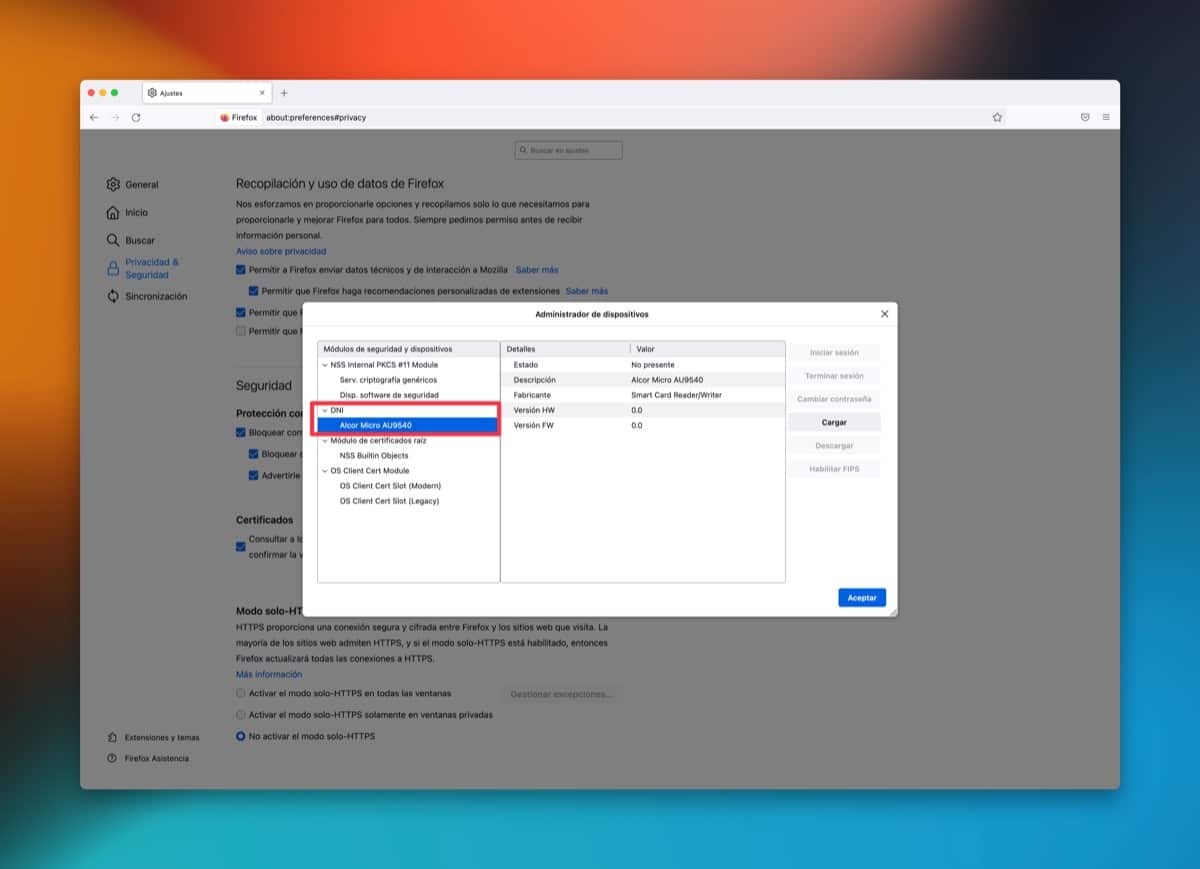
Apriamo Firefox (il lettore deve essere inserito) e andiamo nel percorso “Firefox > Preferenze > Privacy e Sicurezza > Certificati > Dispositivi di Sicurezza” e clicchiamo sul pulsante “Carica”. Nel primo campo inseriamo “DNI” e nel secondo campo dobbiamo incollare il seguente percorso:
Accettiamo questa finestra e dovremmo già vedere il lettore nella finestra, come ti mostro nell'immagine. Adesso inseriamo il nostro DNI nel lettore e apparirà abilitato il pulsante “Avvia Sessione”, lo premiamo e scriviamo la password del nostro DNI. Se tutto è corretto, verrai registrato senza problemi. e sarà un segno che tutto funziona come dovrebbe. Un unico controllo che non è essenziale ma che possiamo fare per assicurarci che tutto sia corretto: vai nel percorso “Firefox > Preferenze > Privacy e Sicurezza > Certificati > Visualizza Certificati” e verifica di avere il certificato del tuo DNI elettronico ( il DNI deve essere all'interno del lettore).
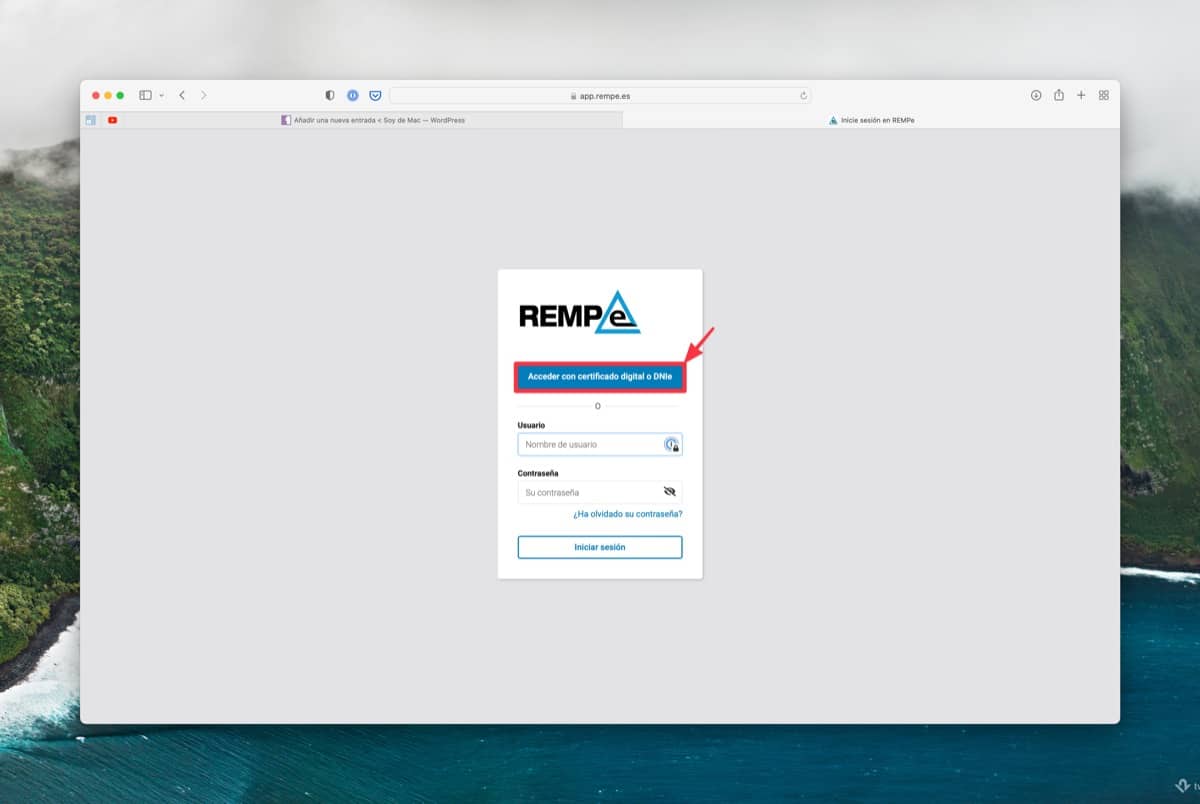
Usa l'ID elettronico
Come accennato in precedenza, per utilizzare il DNI elettronico, è meglio accendere il computer con il lettore già inserito nella USB. Mettiamo il nostro ID nello slot del lettore, sempre con il chip rivolto verso l'alto, e apriamo Firefox. Possiamo navigare nel web che vogliamo, se il DNI elettronico è incluso tra le modalità di accesso che ci offre, faremo clic su quell'opzione e Apparirà una finestra per scrivere la password del nostro ID. Se è corretto, entreremo nel web e saremo in grado di svolgere le relative procedure.
Ottimo articolo, molto utile. Ma quando provo ad aggiungere il dispositivo o caricare il driver del dispositivo, inserisco il nome del modulo e il nome del file del modulo e ricevo un avviso che il modulo non può essere aggiunto, senza ulteriori spiegazioni. Lo sto provando su un MacBook Pro con Catalina 10.15.7. Potresti guidarmi quale soluzione avrei dato che ho bisogno di usare il DNI-e e ho pensato che questo fosse un buon modo per farlo. Grazie mille
Mi dà un avviso "Non è possibile aggiungere il modulo" durante l'inserimento. /Libreria/Libpkcs11-fnmtdnie/lib/libpkcs11-fnmtdnie.so